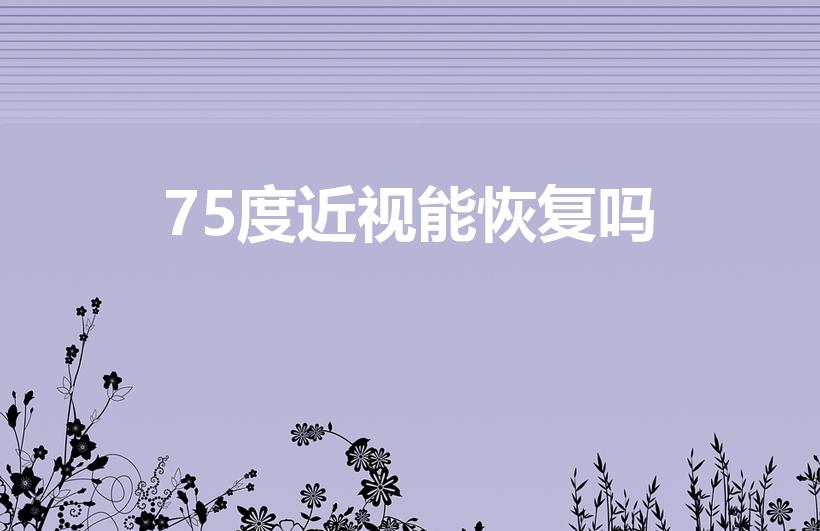电脑桌面图标怎么恢复原来的样子(电脑图标怎么恢复原样)
各位朋友们好,如果你对电脑桌面图标怎么恢复原来的样子,和电脑图标怎么恢复原样不是很清楚,没关系,今天小编就为大家解答一下。希望可以帮助到各位,下面就来解答关于电脑桌面图标怎么恢复原来的样子的问题,下面我们就来开始吧!

文章目录
电脑图标怎么恢复原样
如果您的电脑图标不再显示正常,您可以采取以下几种方法来恢复图标原样:
重置图标缓存:试试在命令提示符中输入 "ie4uinit.exe -ClearIconCache" 命令,然后按 Enter 键,再重新启动电脑。
删除图标缓存文件:试试删除 C:\Users\Username\AppData\Local\IconCache.db 文件,再重新启动电脑。
修复损坏的图标:试试使用系统修复工具修复损坏的图标,具体操作方法请参照您使用的操作系统的帮助文档。
如果以上方法都不能解决您的问题,您可以尝试重新安装您的操作系统。
希望这些方法能够帮助您解决问题,如果仍然有问题请再次提问。
电脑桌面图标不见了怎么恢复原状
有两个常用的方法:方法一:电脑保持在桌面,点击鼠标右键,选择查看,显示桌面图标,可以重新显示桌面软件。方法二:右击任务栏,打开任务管理器,点击右上角的文件,运行新任务,输入explorer,点击确定就可以了。
电脑桌面图标更改方法:1、第一步点击打开个性化界面;2、第二步点击更改桌面图标按钮;3、第三步点击计算机图标更改;4、第四步选择需要的图标进行替换;5、第五步将计算机图标替换;6、第六步点击确定替换图标。
电脑怎么恢复原有桌面
电脑恢复原有桌面的方法如下:1、在电脑桌面上,点击鼠标右键。2、在右键菜单中,点击“查看”。3、在“查看”的下一级菜单中,点击“显示桌面图标”,即可显示出桌面图标。4、用鼠标右键点击任务栏。5、在右键菜单中,点击“任务管理器”。6、在任务管理器中,点击“名称”栏,即可让进程按名称排序。7、右键点击资源管理器。8、在右键菜单中,点击“重新启动”,资源管理器重启后,桌面上的图标即可显示出来。
桌面如何恢复原来的样子
1、点击电脑桌面的开始菜单,依次找到选择并点击打开“程序”——“附件”——“系统工具”——“系统还原”选项。
2、点击打开系统还原选项后,如果你的系统还原之前被关闭,那么会弹出一个提示开启的窗口,这里我们开启它即可。
3、开启系统还原后,进入到系统属性窗口,我们将系统还原一下,电脑桌面就会回归以前那样。
4、还原后,查看桌面是否回来。